Lưu ý
Cần có ủy quyền mới truy nhập được vào trang này. Bạn có thể thử đăng nhập hoặc thay đổi thư mục.
Cần có ủy quyền mới truy nhập được vào trang này. Bạn có thể thử thay đổi thư mục.
Có 4 loại biểu mẫu: Chính, xem nhanh, tạo nhanh và thẻ.
Biểu mẫu chính là một khối xây dựng cơ bản của mọi ứng dụng dựa trên mô hình và được sử dụng bởi tất cả các thiết bị dùng để chạy chúng.
Biểu mẫu chính có thể được kết xuất bằng trình duyệt web, Dynamics 365 dành cho điện thoại, Dynamics 365 dành cho máy tính bảng hoặc Dynamics 365 for Outlook, đồng thời thiết kế của mẫu sẽ điều chỉnh cho phù hợp với thiết bị. Thiết kế mang tính đáp ứng này là một tính năng quan trọng của ứng dụng dựa trên mô hình.
Ngoài ra, biểu mẫu chính là phần có sẵn của bảng và đi cùng với bảng như một phần của bất kỳ giải pháp nào. Điều này giúp ích cho việc quản lý vòng đời ứng dụng .
Tìm hiểu thêm về tất cả các loại biểu mẫu
Ghi chú về Microsoft Dynamics 365
Tùy chọn bản trình bày biểu mẫu chính
Bất kỳ biểu mẫu chính nào mà tồn tại cho một bảng có thể được hiển thị một cách khác nhau tùy thuộc vào các yếu tố trong bảng sau dưới đây. Khi bạn thiết kế một biểu mẫu chính, hãy xem xét cách biểu mẫu làm việc trong mỗi công cụ trình bày.
| Bản trình bày | Description |
|---|---|
| Hiện hành | Hầu hết các bảng tiêu chuẩn và tất cả các bảng tùy chỉnh được tạo đều sử dụng biểu mẫu hiện tại. Biểu mẫu này mang đến trải nghiệm người dùng hiện đại. Các biểu mẫu hiện tại có bố cục với thiết kế thanh lệnh cải tiến và các tính năng hỗ trợ như Tự động lưu và dòng quy trình công việc. |
| Dynamics 365 dành cho máy tính bảng | Dynamics 365 dành cho máy tính bảng trình bày nội dung của biểu mẫu chính theo cách thức được tối ưu hóa cho máy tính bảng. |
| Dynamics 365 dành cho điện thoại | Dynamics 365 dành cho điện thoại trình bày nội dung của biểu mẫu chính theo cách thức được tối ưu hóa cho điện thoại. |
| Cổ điển |
Biểu mẫu cổ điển là các biểu mẫu từ các phiên bản trước của ứng dụng Dynamics 365 Customer Engagement. Chúng sử dụng ruy băng chứ không sử dụng thanh lệnh và ngăn điều hướng ở bên trái của biểu mẫu. Các biểu mẫu này có bố cục gồm hai cột. Lưu ý rằng có một số bảng vẫn sử dụng các biểu mẫu cổ điển. Thông tin thêm: Cập nhật các bảng câu kinh điển |
Sơ đồ này biểu thị các thành phần chung được tìm thấy trong biểu mẫu bảng chính.
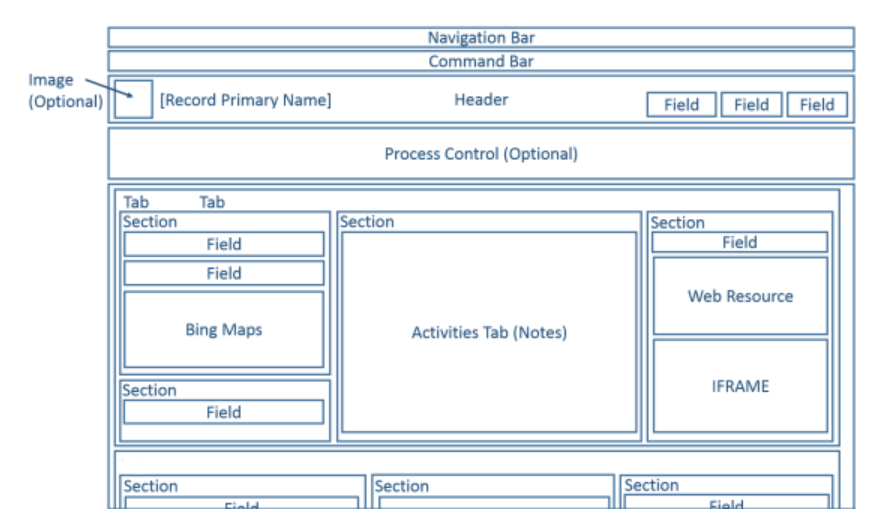
Bố cục của biểu mẫu phù hợp với nhiều kích cỡ cửa sổ và màn hình. Khi chiều rộng của cửa sổ giảm, cột phần di chuyển xuống giúp bạn có thể cuộn xuống để thao tác với chúng thay vì phải nén hoặc yêu cầu bạn cuộn sang phải.
Hình ảnh dưới đây minh họa biểu mẫu chính của bảng tài khoản khi hiển thị trên trình duyệt web.
Bảng sau đây tóm tắt các thành phần có sẵn của biểu mẫu chính cho các bảng.
| Cấu phần | Tóm tắt |
|---|---|
| Thanh điều hướng | Trong ngữ cảnh của bảng, thanh điều hướng cung cấp quyền truy cập để quản lý các bản ghi, chẳng hạn như tìm kiếm, tạo và tìm kiếm nâng cao. |
| Thanh lệnh | Các lệnh đầu tiên hiển thị trước, rồi đến dấu ba chấm dọc cung cấp một menu để chọn lệnh bổ sung. |
| Hình ảnh | Khi một bảng có một cột hình ảnh và tùy chọn Hình ảnh chính của bảng được đặt thành Hình ảnh mặc định, một hình ảnh có thể được hiển thị trong tiêu đề khi biểu mẫu được cấu hình để hiển thị hình ảnh. |
| Tiêu đề | Các cột đặt trong tiêu đề vẫn có thể được hiển thị khi mọi người cuộn xuống qua nội dung biểu mẫu. Có thể đặt tối đa 4 cột trong tiêu đề. Không cho phép sử dụng văn bản nhiều dòng, tài nguyên web hoặc iFrame trong tiêu đề. Tiêu đề dùng chung một số thuộc tính với các phần. |
| Kiểm soát quy trình | Khi một bảng có dòng quá trình kinh doanh đang hoạt động, kiểm soát quá trình sẽ hiển thị dưới tiêu đề. Thông tin thêm: Luồng quy trình kinh doanh |
| Thân hình | Nội dung là phần có thể cuộn của nội dung có chứa các phần. |
| Các tab | Trong nội dung của biểu mẫu, các thẻ cung cấp phân tách theo chiều ngang. Thẻ có nhãn có thể được hiển thị. Thẻ chứa tối đa ba cột và chiều rộng của mỗi cột có thể được thiết lập theo tỷ lệ của tổng chiều rộng. Khi bạn tạo một thẻ mới, mỗi cột được định sẵn với một phần. |
| Các phần | Phần chiếm không gian có sẵn trong cột thẻ. Phần có nhãn có thể được hiển thị và một dòng có thể được hiển thị bên dưới nhãn. Các phần có thể có tối đa bốn cột và bao gồm các tùy chọn để hiển thị cách các nhãn cho cột trong phần được hiển thị. |
| Cột | Các cột Phần hiển thị các trường và tùy chọn điều khiển mà mọi người sử dụng để xem hoặc chỉnh sửa dữ liệu trong bản ghi bảng. Phần có thể được định dạng để chiếm tối đa bốn cột trong một phần đó. |
| Khoảng cách | Một ký tự cách cho phép cho một không gian trống được thêm vào cột của phần. |
| Lưới phụ | Lưới con cho phép hiển thị một danh sách trong biểu mẫu. |
| Biểu mẫu xem nhanh | Một biểu mẫu xem nhanh hiển thị dữ liệu từ bản ghi được tham chiếu bởi một cột tra cứu trên biểu mẫu đó. Các bảng mà là đích của tra cứu đó phải có biểu mẫu xem nhanh trước khi một tra cứu có thể được thêm vào biểu mẫu đó. Thông tin thêm: Tạo và chỉnh sửa biểu mẫu xem nhanh |
| Tài nguyên Web | Bạn có thể thêm HTML và các tài nguyên web Microsoft Silverlight vào biểu mẫu chính nhưng chúng sẽ không được hiển thị khi sử dụng Dynamics 365 dành cho điện thoại cho điện thoại và máy tính bảng. |
| iFrame | Khung nội tuyến mà bạn cấu hình để hiển thị trang web từ một trang web khác.
Quan trọng:
|
| Bản đồ Bing | Khi điều khiển này có trong biểu mẫu cho một bảng và thiết lập hệ thống Bật Bing Maps được bật bằng khóa Bing Maps hợp lệ, điều khiển này có thể được sử dụng một lần trong biểu mẫu để hiển thị vị trí cho một trong các địa chỉ trong bảng. Thông tin thêm: Cấu hình bản đồ Bing |
Biểu mẫu Dynamics 365 dành cho điện thoại và máy tính bảng
Sẵn có hết các bảng hệ thống và bảng tùy chỉnh cho Dynamics 365 for phones và Dynamics 365 for tablets. Các biểu mẫu chính cho các bảng này được chuyển đến một dạng thuyết trình được tối ưu hóa cho điện thoại hoặc máy tính bảng.
Bảng được kích hoạt cho Dynamics 365 for phones and tablets
Chỉ các bảng được kích hoạt cho Dynamics 365 for phones và Dynamics 365 for tablets sử dụng bản trình bày này của biểu mẫu chính. Thông tin thêm: Các thực thể được hiển thị trong Dynamics 365 dành cho điện thoại và máy tính bảng
Thiết kế biểu mẫu
Dynamics 365 dành cho điện thoại và Dynamics 365 dành cho máy tính bảng dùng nhiều thành phần biểu mẫu chính và trình bày chúng theo cách được tối ưu hóa cho điện thoại hoặc máy tính bảng. Biểu đồ sau đây hiển thị tái tạo dòng từ ứng dụng web đối với các ứng dụng dành cho máy tính bảng và điện thoại.
Ứng dụng web

Ứng dụng máy tính bảng

Ứng dụng điện thoại

Các yếu tố biểu mẫu được chuyển đổi thành bố cục toàn cảnh rộng trong Dynamics 365 dành cho máy tính bảng, nơi người dùng có thể trượt màn hình để thay đổi các yếu tố được hiển thị trong cổng dạng xem. Trong Dynamics 365 dành cho điện thoại, người dùng sẽ vuốt màn hình để xem các cột khác nhau hoặc ngăn các thành phần và điều khiển quy trình sẽ hiển thị ở mọi cột.
Xem yếu tố cổng
Các mục sau đây là luôn hiển thị trong cổng dạng xem trong bối cảnh của biểu mẫu:
Thanh điều hướng
Thanh điều hướng là bản trình bày của bản đồ trang được tối ưu hóa cho tính năng cảm ứng. Thông tin thêm: Thay đổi tùy chọn điều hướng
Trang chủ
Nút trang chủ sẽ đưa người dùng đến bảng thông tin là trang bắt đầu cho Dynamics 365 dành cho điện thoại và Dynamics 365 dành cho máy tính bảng.
Kiểm soát quy trình
Nếu các bảng đã bật quá trình kinh doanh, nó sẽ xuất hiện ở góc trên cùng bên phải bên cạnh điều khiển tìm kiếm trong Dynamics 365 dành cho máy tính bảng và ở đầu màn hình trong Dynamics 365 dành cho điện thoại.
Tìm kiếm
Mọi người có thể chạm vào điều khiển tìm kiếm để mở mà hình để tìm kiếm hồ sơ.
Thanh lệnh
Theo mặc định, một số lệnh xuất hiện trong ứng dụng chạy trên trình duyệt web không xuất hiện trong ứng dụng Dynamics 365 dành cho điện thoại và Dynamics 365 dành cho máy tính bảng. Tương tự như các ứng dụng web, thanh lệnh là loại phân biệt theo bối cảnh và tùy thuộc vào những gì hiện đang được xem hoặc chọn, các lệnh có sẵn sẽ thay đổi. Thông tin thêm Thay đổi lệnh
Yếu tố biểu mẫu
Các yếu tố biểu mẫu được hiển thị được lấy từ biểu mẫu chính và được trình bày dưới dạng một loạt các ngăn mà người dùng nhìn thấy thông qua cổng xem.
Trong Dynamics 365 dành cho máy tính bảng, ngăn đầu tiên hiển thị thông tin người liên hệ về mối quan hệ tồn tại đối với bản ghi. Trong Dynamics 365 for phones, ngăn đầu tiên cũng hiển thị các cột tiêu đề từ biểu mẫu phía trên các lát mối quan hệ.

Với người liên hệ và biểu mẫu Người dùng, mục đầu hiển thị thẻ người liên hệ cho hồ sơ. Thẻ người liên hệ cung cấp các nút để bắt đầu giao tiếp với mọi người. Với các bảng khác, thẻ người liên hệ được hiển thị nếu có biểu mẫu xem nhanh người liên hệ được nhúng trong biểu mẫu chính.
Bạn có thể hiển thị thêm lát dựa vào mối quan hệ của bảng nhưng không thể tùy chỉnh lát cho các bảng sau đây:
| Thực thể | Ngăn xếp |
|---|---|
| T.khoản | Chủ sở hữu |
| Liên hệ | Tên Công ty, Chủ sở hữu |
| Khách hàng tiềm năng | Chủ sở hữu |
| Cơ hội | Tài khoản, chủ sở hữu |
Bạn có thể tùy chỉnh các lát còn lại bằng công cụ biên tập biểu mẫu. Thứ tự được cố định nhưng bạn có thể đặt thành phần nào hiển thị trong ngăn mối quan hệ.
Trong Dynamics 365 dành cho máy tính bảng, ngăn thứ hai bắt đầu bằng tên của thẻ thứ nhất trên biểu mẫu. Bất kỳ cột nào được bao gồm trong tiêu đề sẽ được đưa vào và sau đó đến nội dung của thẻ đầu tiên. Trong Dynamics 365 for phones, tiêu đề xuất hiện ở cột đầu tiên.

Nếu có dòng quy trình hoạt động cho các biểu mẫu, thẻ thứ ba Hiển thị tác vụ cho giai đoạn hiện tại của quá trình trong Dynamics 365 dành cho máy tính bảng. Trong Dynamics 365 dành cho điện thoại, điều khiển quy trình sẽ hiển thị phía trên các ngăn, mở rộng ngăn hiện tại của người dùng khi được chọn và luôn hiển thị và có thể thực hiện tác vụ.
Các ngăn còn lại của biểu mẫu chứa nội dung các thẻ trong biểu mẫu. Bất kỳ lưới con nào được tìm thấy hiển thị dưới dạng ngăn riêng biệt.
Biểu mẫu Dynamics 365 dành cho điện thoại và Dynamics 365 dành cho máy tính bảng luôn hiển thị nhãn cho thẻ và lưới con. Thiết lập Nhãn hiển thị trên Biểu mẫu không được áp dụng.
Lưu ý
Để tối ưu hóa hiệu suất trên các thiết bị di động, số lượng các đối tượng sẽ được giới hạn thành 5 thẻ hoặc 75 cột và 10 lưới con.
Biểu mẫu dành cho Dynamics 365 dành cho điện thoại và Dynamics 365 dành cho máy tính bảng không hỗ trợ các tính năng sau:
Bản đồ trên Bing
Yammer
Nguồn cấp dữ liệu hoạt động
Tạo chủ đề
Ngoài ra, hình ảnh bảng có thể hiển thị trong lượt xem danh sách và thẻ người liên hệ những trong hiển thị trong biểu mẫu thực.
Nhiều biểu mẫu
Dynamics 365 dành cho điện thoại và Dynamics 365 dành cho máy tính bảng hỗ trợ nhiều biểu mẫu nhưng không cung cấp cách thức cho mọi người chuyển đổi giữa các loại biểu mẫu nếu họ có thể truy cập nhiều biểu mẫu. Mọi người sẽ nhìn thấy biểu mẫu đầu tiên theo thứ tự biểu mẫu họ có quyền truy cập vào.
Ví dụ, nếu bạn có các biểu mẫu chính sau cho bảng cơ hội và đã gán các vai trò bảo mật sau cho từng biểu mẫu, bạn sẽ thấy trình tự biểu mẫu được hiển thị trong bảng sau.
| Thứ tự Biểu mẫu | Tên biểu mẫu | Vai trò bảo mật |
|---|---|---|
| 1 | Biểu mẫu bán hàng một | Nhân viên bán hàng |
| 2 | Biểu mẫu bán hàng thứ hai | Nhân viên bán hàng và quản lý bán hàng |
| 3 | Biểu mẫu bán hàng thứ ba | Người quản lý Bán hàng |
| 4 | Biểu mẫu bán hàng thứ tư | Phó Chủ tịch Bán hàng |
Những người có vai trò Nhân viên bán hàng sẽ luôn thấy Biểu mẫu bán hàng Một.
Những người có vai trò Quản lý bán hàng sẽ luôn thấy Biểu mẫu bán hàng hai.
Những người có vai trò Phó chủ tịch bán hàng sẽ luôn thấy Biểu mẫu bán hàng số 4.
Biểu mẫu cổ điển
Để biết thông tin về các biểu mẫu cổ điển có sẵn với Dynamics 365 Customer Engagement (on-premises), hãy xem Biểu mẫu cổ điển.
